適用対象:  Azure Data Factory
Azure Data Factory  Azure Synapse Analytics
Azure Synapse Analytics
ヒント
企業向けのオールインワン分析ソリューション、Microsoft Fabric の Data Factory をお試しください。 Microsoft Fabric は、データ移動からデータ サイエンス、リアルタイム分析、ビジネス インテリジェンス、レポートまで、あらゆるものをカバーしています。 無料で新しい試用版を開始する方法について説明します。
Integration Runtime (IR) は、異なるネットワーク環境間でデータ統合機能を提供するために Azure Data Factory と Synapse のパイプラインによって使用されるコンピューティング インフラストラクチャです。 IR の詳細については、「Integration runtime (統合ランタイム)」を参照してください。
Azure IR は、ネイティブにデータ移動を実行したり、HDInsight などのコンピューティング サービスにデータ変換操作をディスパッチしたりするための、フル マネージドのコンピューティングを提供します。 それは Azure 環境でホストされます。また、パブリック ネットワーク環境内にあってパブリック アクセス可能なエンドポイントを持つリソースへの接続をサポートします。
このドキュメントでは、Azure 統合ランタイムを作成して構成する方法について説明します。
注意
Azure を操作するには、Azure Az PowerShell モジュールを使用することをお勧めします。 作業を始めるには、「Azure PowerShell をインストールする」を参照してください。 Az PowerShell モジュールに移行する方法については、「AzureRM から Az への Azure PowerShell の移行」を参照してください。
既定の Azure IR
既定では、個々のデータ ファクトリまたは Synapse ワークスペースは、パブリック ネットワーク内のクラウド データ ストアおよびコンピューティング サービスに対する操作をサポートする Azure IR をバックエンドに備えます。 その Azure IR の場所は自動解決されます。 リンクされたサービス定義で connectVia プロパティが指定されていない場合、既定の Azure IR が使用されます。 IR の場所を明示的に定義したい場合、または、管理上の目的から、異なる IR でのアクティビティ実行を仮想的にグループ化したい場合に限り、Azure IR を明示的に作成する必要があります。
Azure IR を作成する
Azure IR を作成して設定するには、次の手順を使用できます。
Azure PowerShell を使用して Azure IR を作成する
統合ランタイムは、Set-AzDataFactoryV2IntegrationRuntime PowerShell コマンドレットを使用して作成できます。 Azure IR を作成するには、このコマンドに対して名前、場所、種類を指定します。 次に示すのは、場所を "West Europe" (西ヨーロッパ) に設定して Azure IR を作成するコマンドの例です。
Set-AzDataFactoryV2IntegrationRuntime -DataFactoryName "SampleV2DataFactory1" -Name "MySampleAzureIR" -ResourceGroupName "ADFV2SampleRG" -Type Managed -Location "West Europe"
Azure IR の場合、タイプを Managed に設定する必要があります。 コンピューティングの詳細はクラウドで柔軟に完全管理されるため、指定する必要はありません。 Azure-SSIS IR を作成したい場合、ノード サイズやノード数など、コンピューティングの詳細を指定します。 詳細については、「Create and Configure Azure-SSIS IR (Azure-SSIS IR の作成と構成)」を参照してください。
Set-AzDataFactoryV2IntegrationRuntime PowerShell コマンドレットを使用して、既存の Azure IR を構成し、その場所を変更することができます。 Azure IR の場所の詳細については、「Introduction to integration runtime (統合ランタイムの概要)」を参照してください。
UI を使用して Azure IR を作成する
UI を使用して Azure IR を作成するには、次の手順を使用します。
サービスのホーム ページの一番左にあるウィンドウで [管理] タブを選択します。
左ペインの [統合ランタイム] を選択し、 [+ 新規] を選択します。
[Integration runtime setup](統合ランタイムのセットアップ) ページで、 [Azure, Self-Hosted](Azure、セルフホステッド) を選択してから、 [Continue](続行) を選択します。
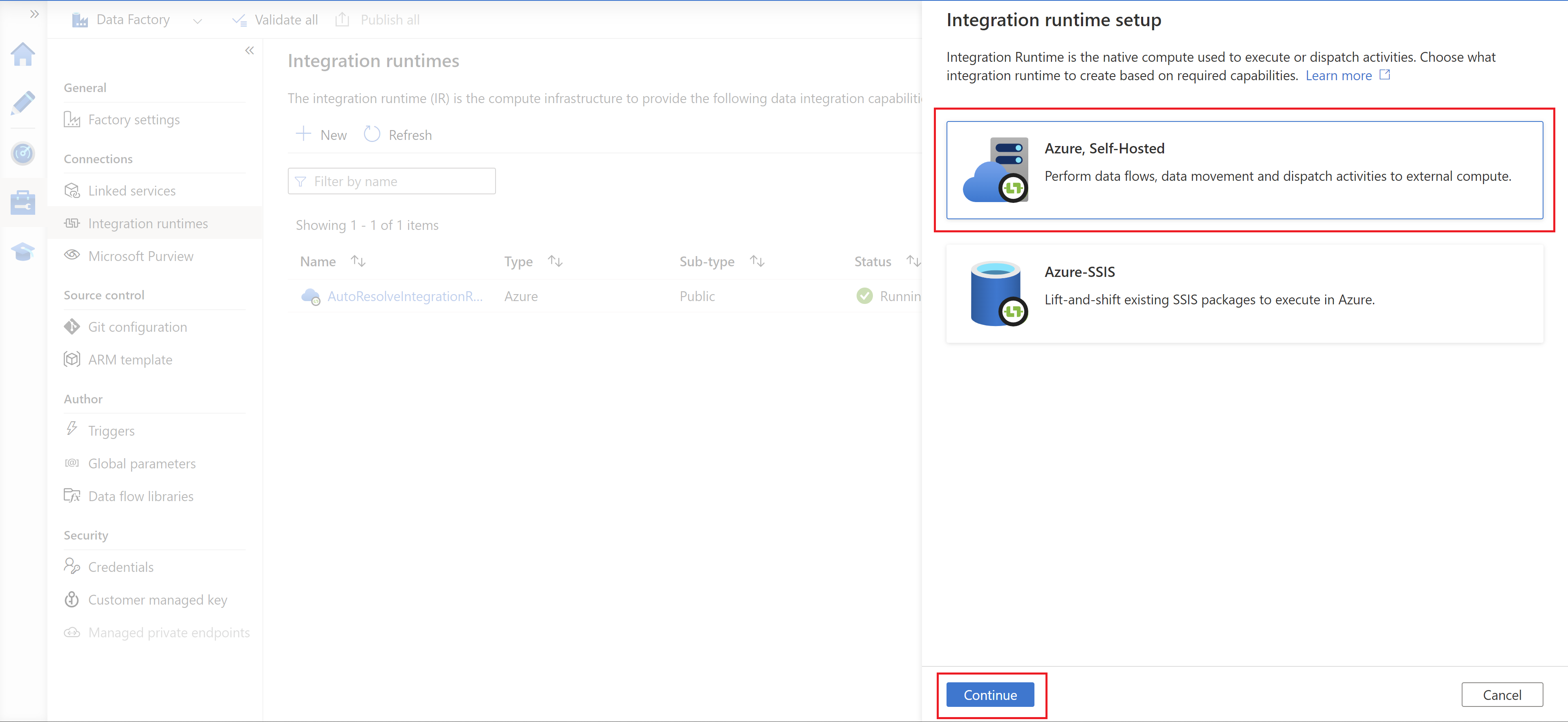
次のページで、Azure IR を作成する [Azure] を選択してから、 [続行] を選択します。
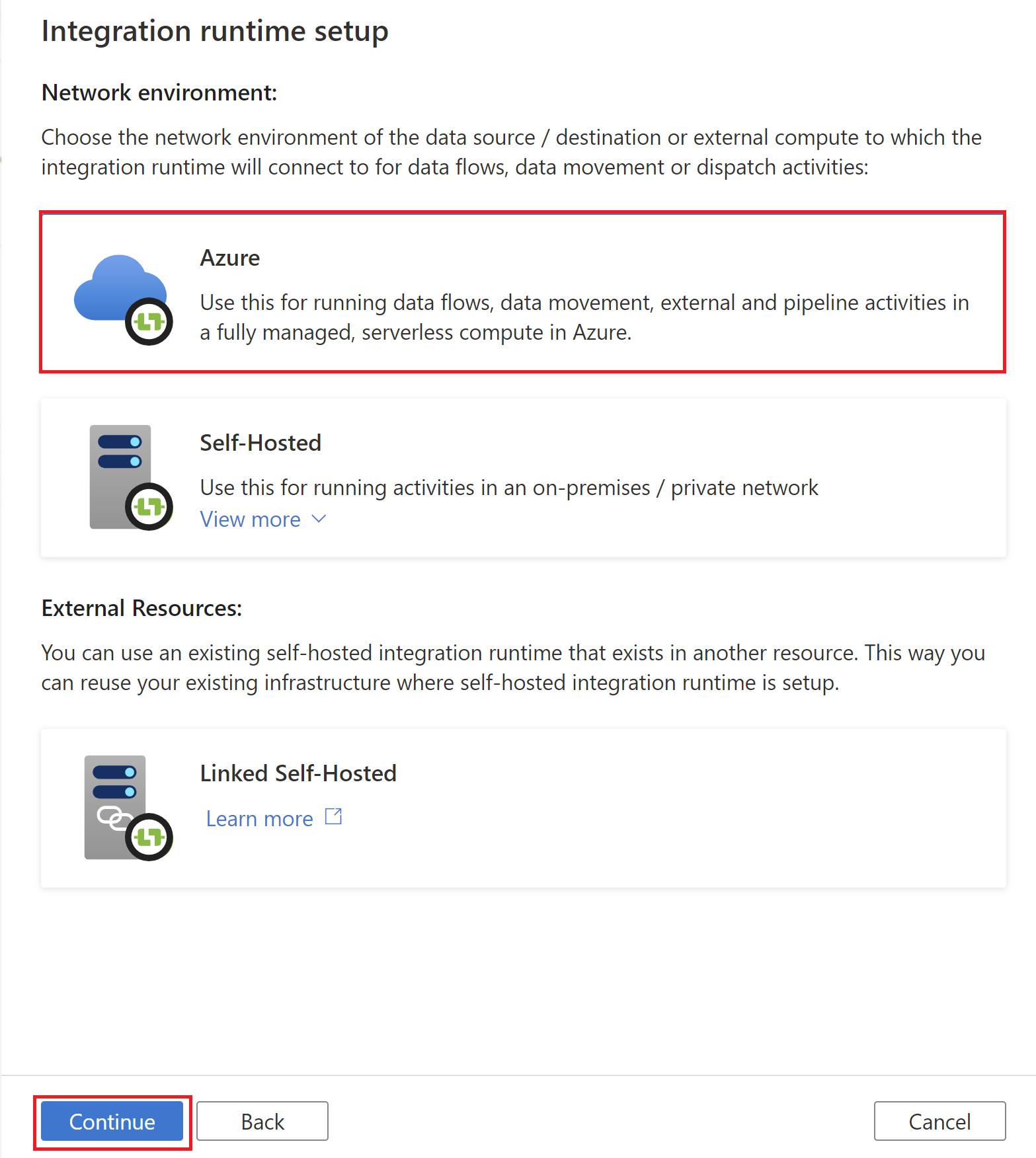
Azure IR の名前を入力し、 [作成] を選択します。

作成が完了すると、ポップアップ通知が表示されます。 [統合ランタイム] ページで、新しく作成された IR が一覧に表示されていることを確認します。
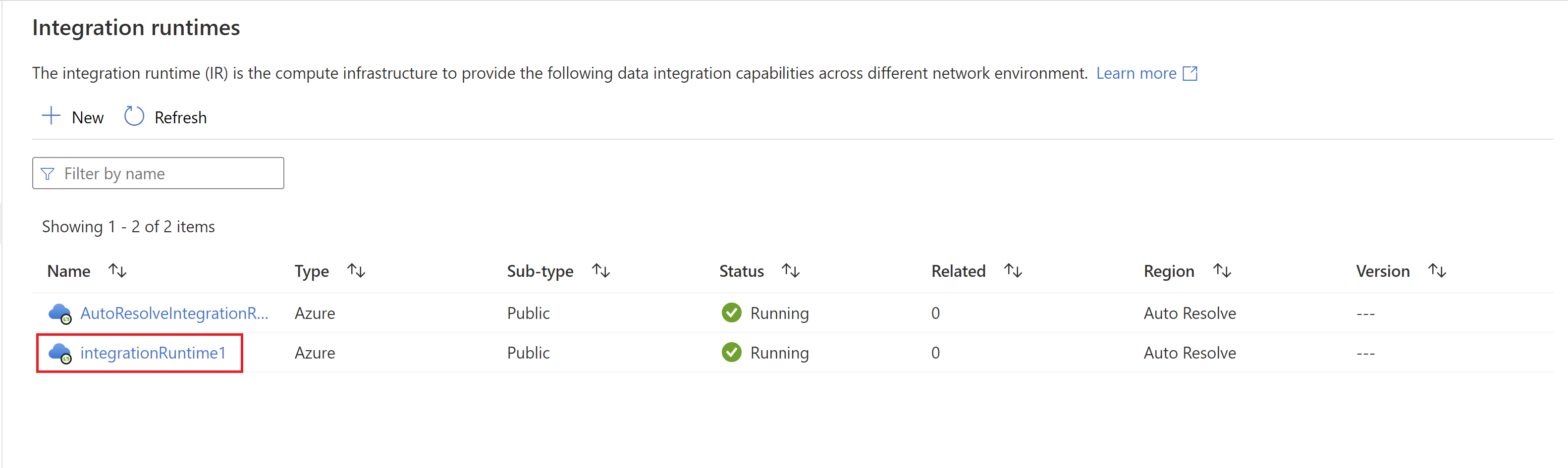
状態が [制限あり] と表示されている場合は、[修復] ボタンをクリックして Azure 統合ランタイムを修復できます。
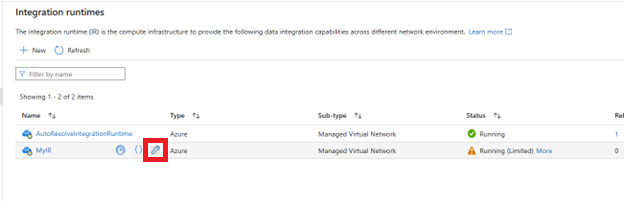
Note
Azure IR でマネージド仮想ネットワークを有効にするには、マネージド仮想ネットワークを有効にする方法に関するページを参照してください。
Azure IR を使用する
Azure IR が作成されたら、リンクされたサービスの定義でその Azure IR を参照することができます。 次に示すのは、上記の手順で作成した Azure 統合ランタイムを、リンクされたサービスの Azure Storage から参照する方法の例です。
{
"name": "MyStorageLinkedService",
"properties": {
"type": "AzureStorage",
"typeProperties": {
"connectionString": "DefaultEndpointsProtocol=https;AccountName=myaccountname;AccountKey=..."
},
"connectVia": {
"referenceName": "MySampleAzureIR",
"type": "IntegrationRuntimeReference"
}
}
}
関連するコンテンツ
その他のタイプの統合ランタイムの作成方法については、以下の記事を参照してください。
![ホーム ページの [管理] ボタンを示すスクリーンショット。](media/create-azure-integration-runtime/get-started-page-manage-button.png)
![ホーム ページの [管理] ボタンを示すスクリーンショット。](media/doc-common-process/get-started-page-manage-button-synapse.png)
![左側のウィンドウの統合ランタイムと [+ 新規] ボタンが強調表示されているスクリーンショット。](media/create-azure-integration-runtime/manage-new-integration-runtime.png)
![左側のウィンドウの統合ランタイムと [+ 新規] ボタンが強調表示されているスクリーンショット。](media/doc-common-process/manage-new-integration-runtime-synapse.png)